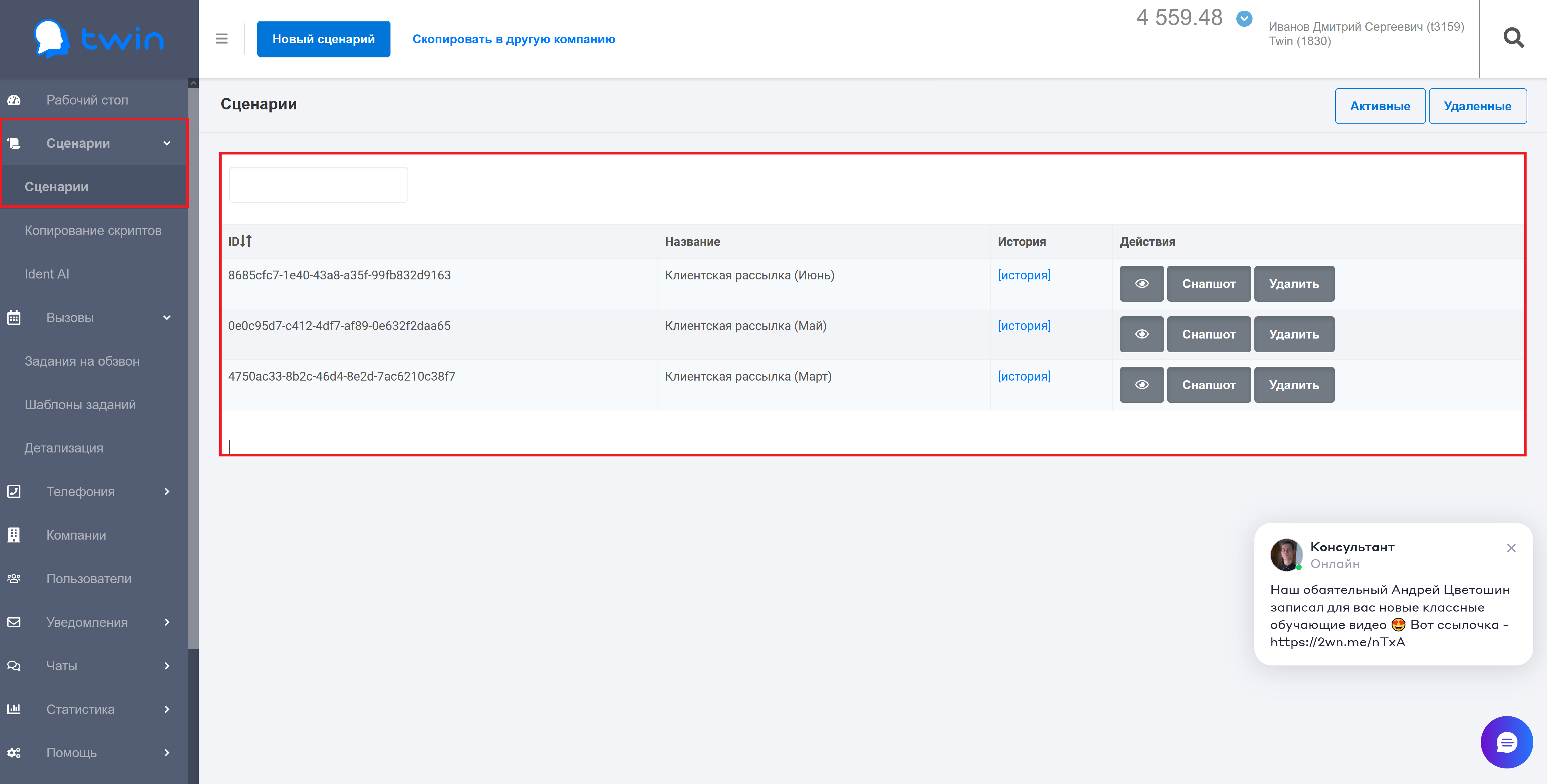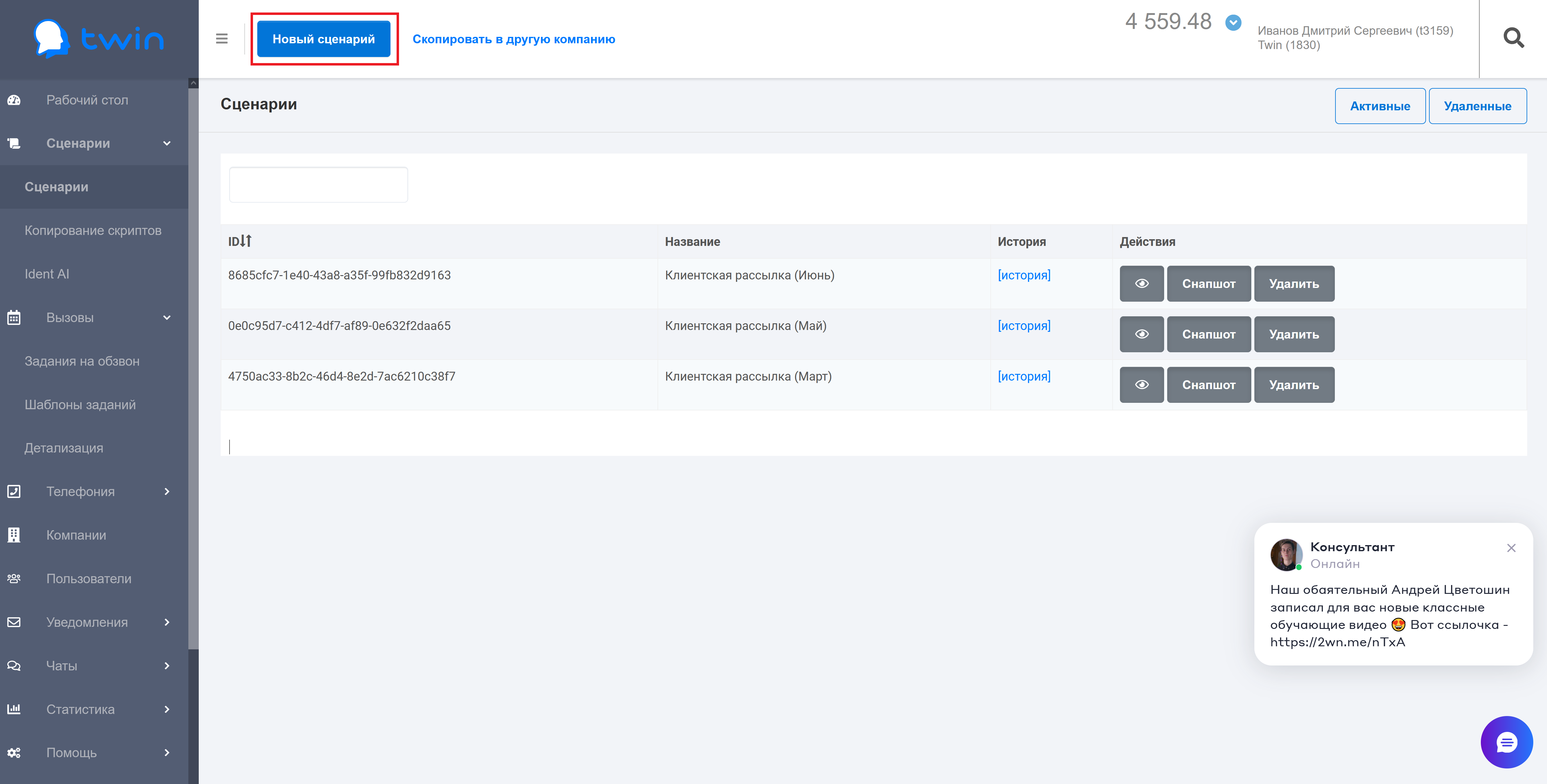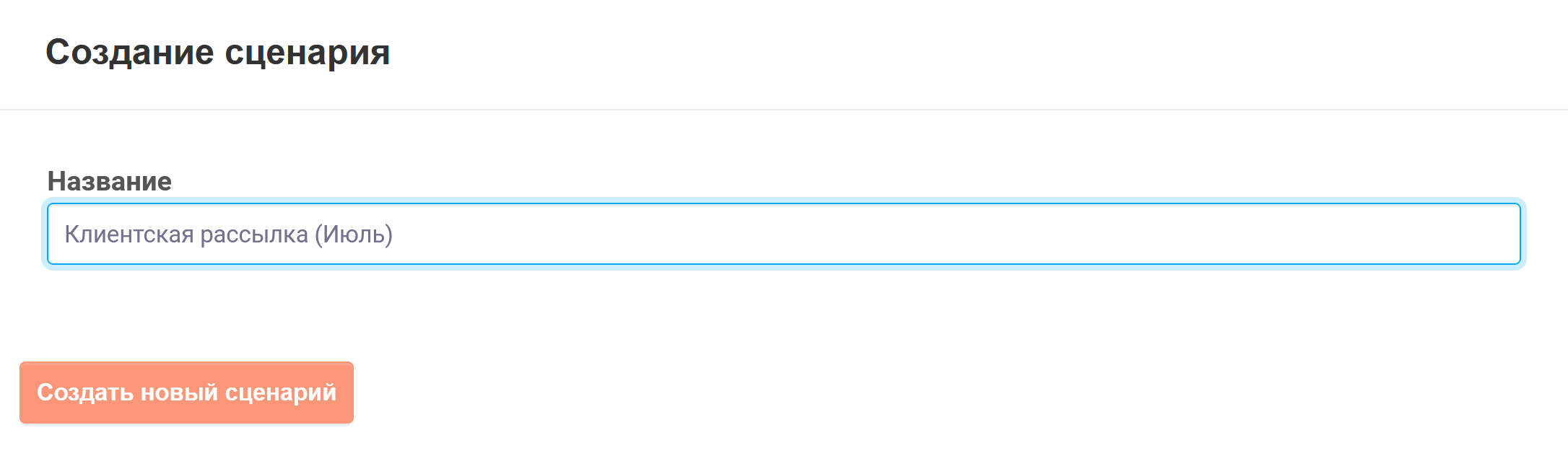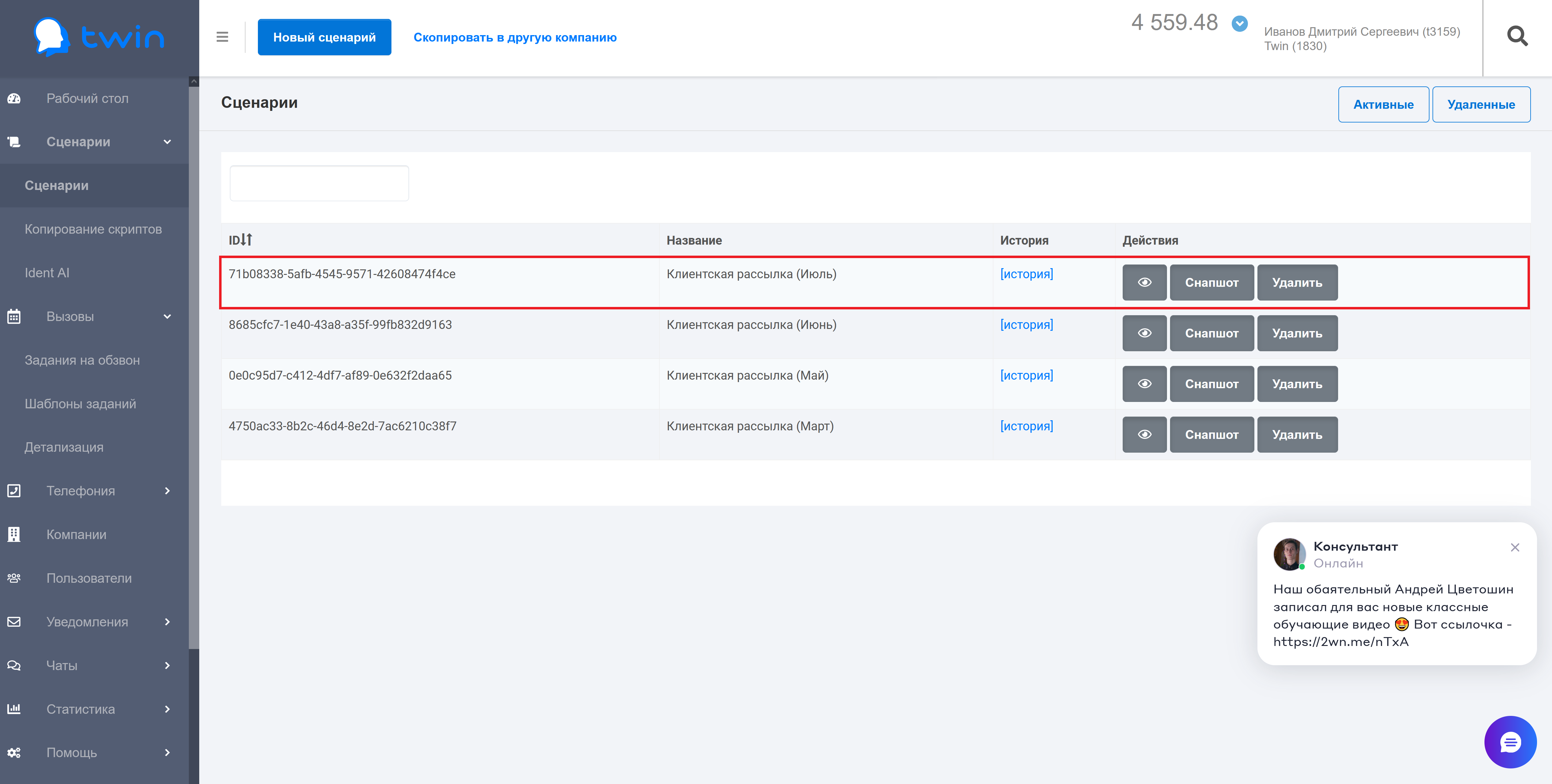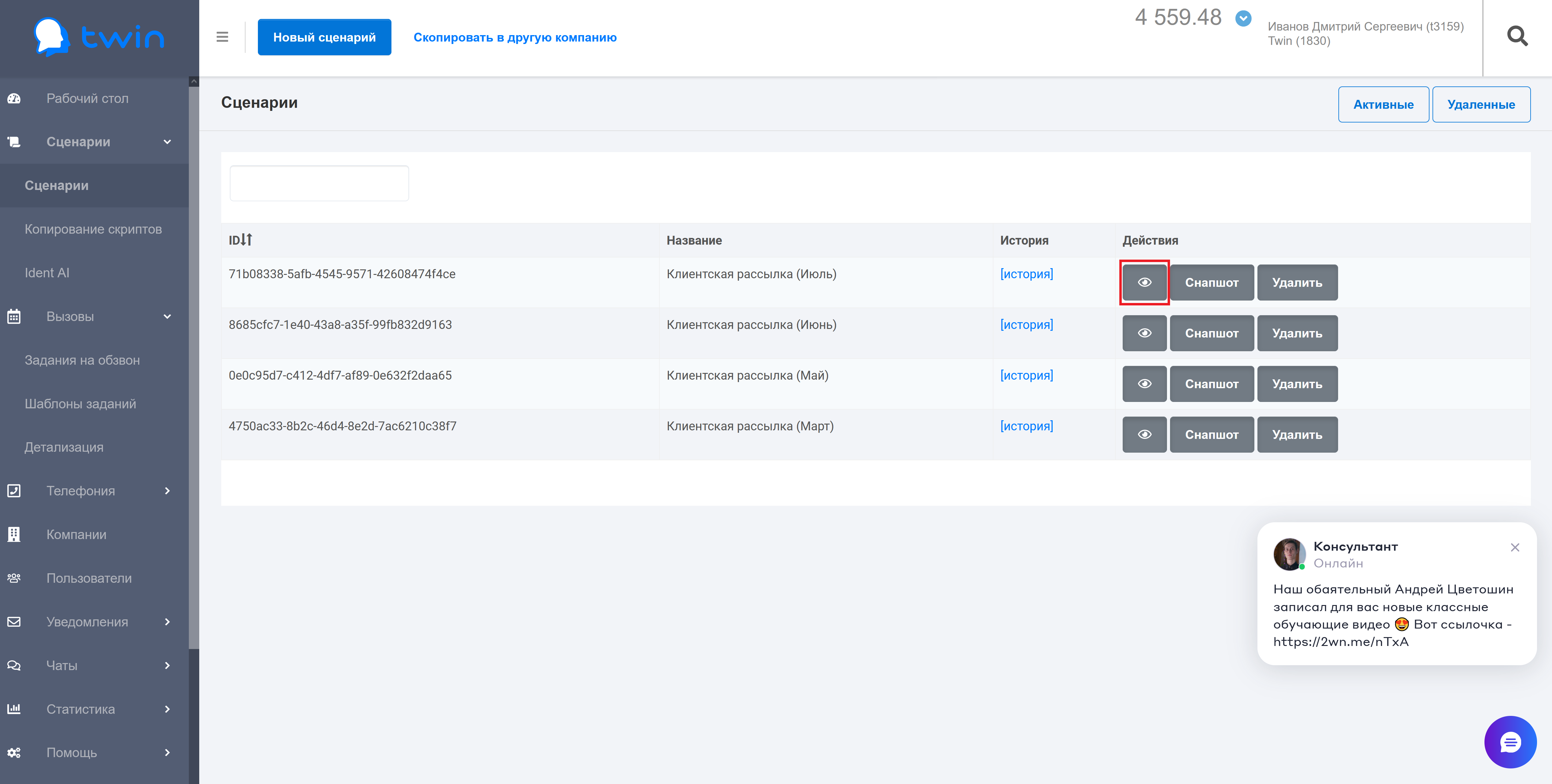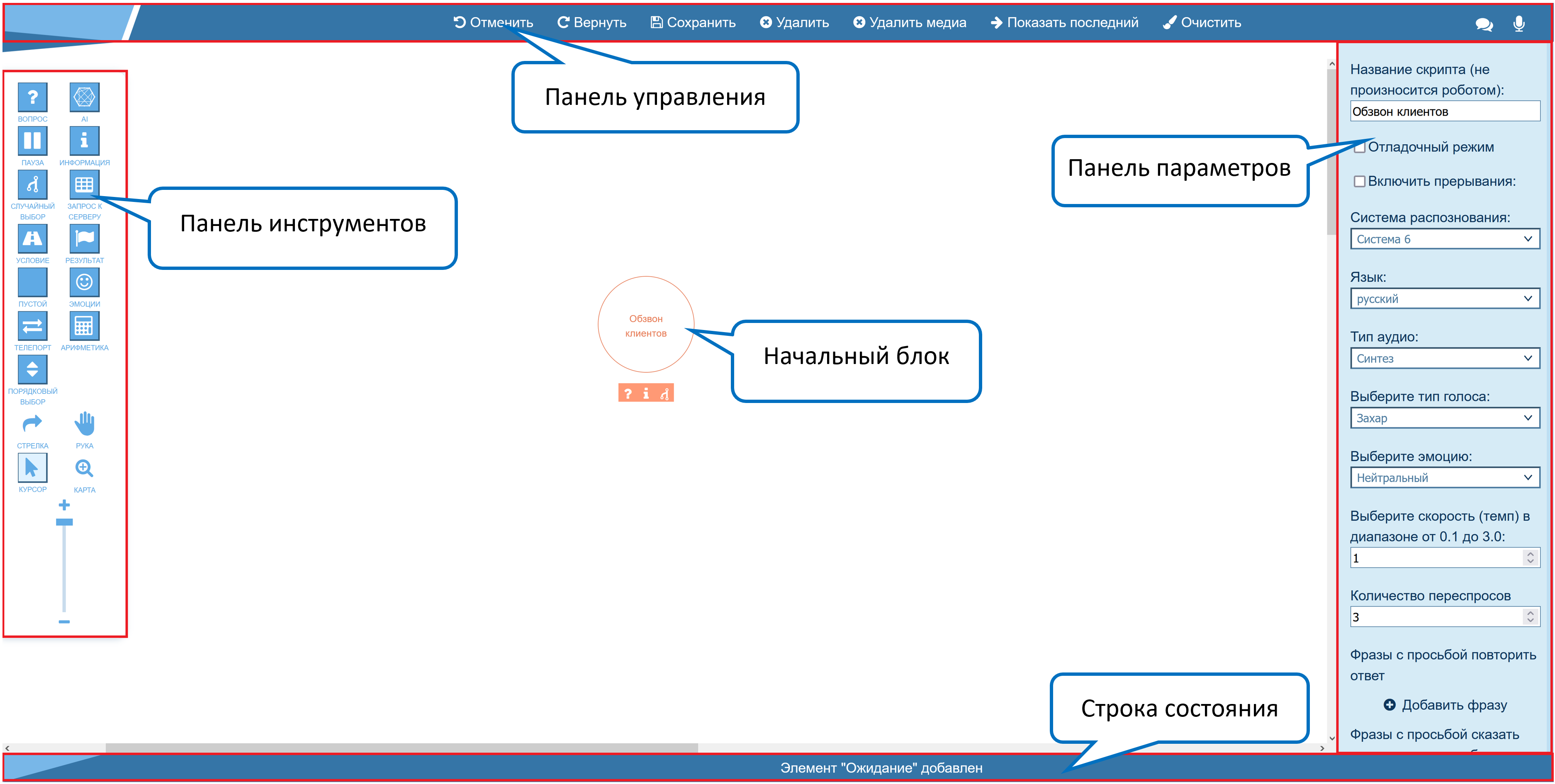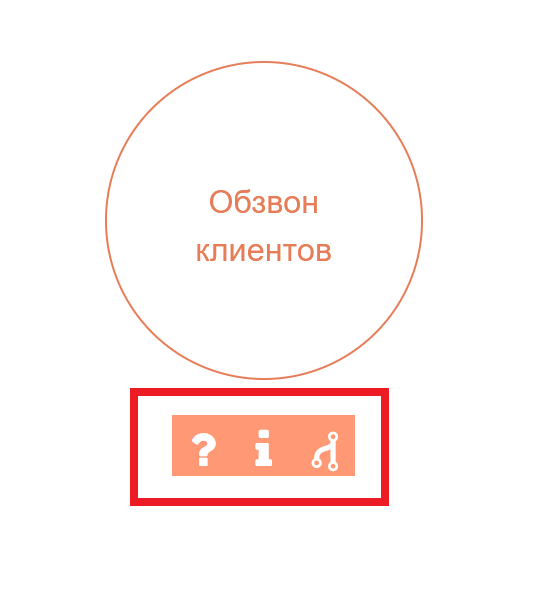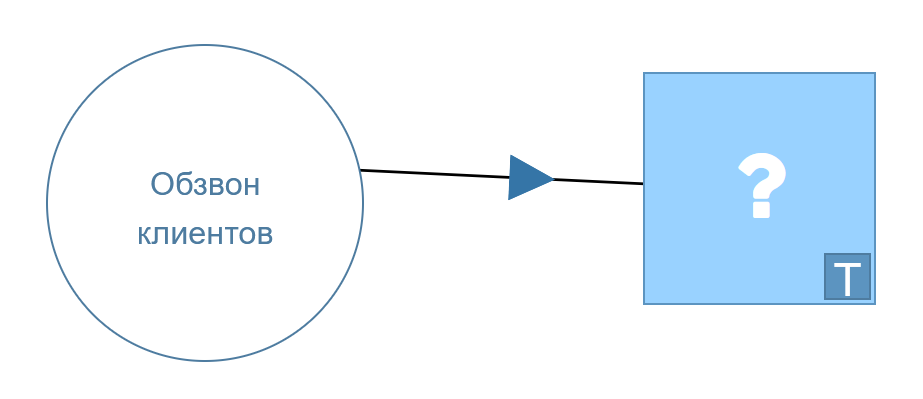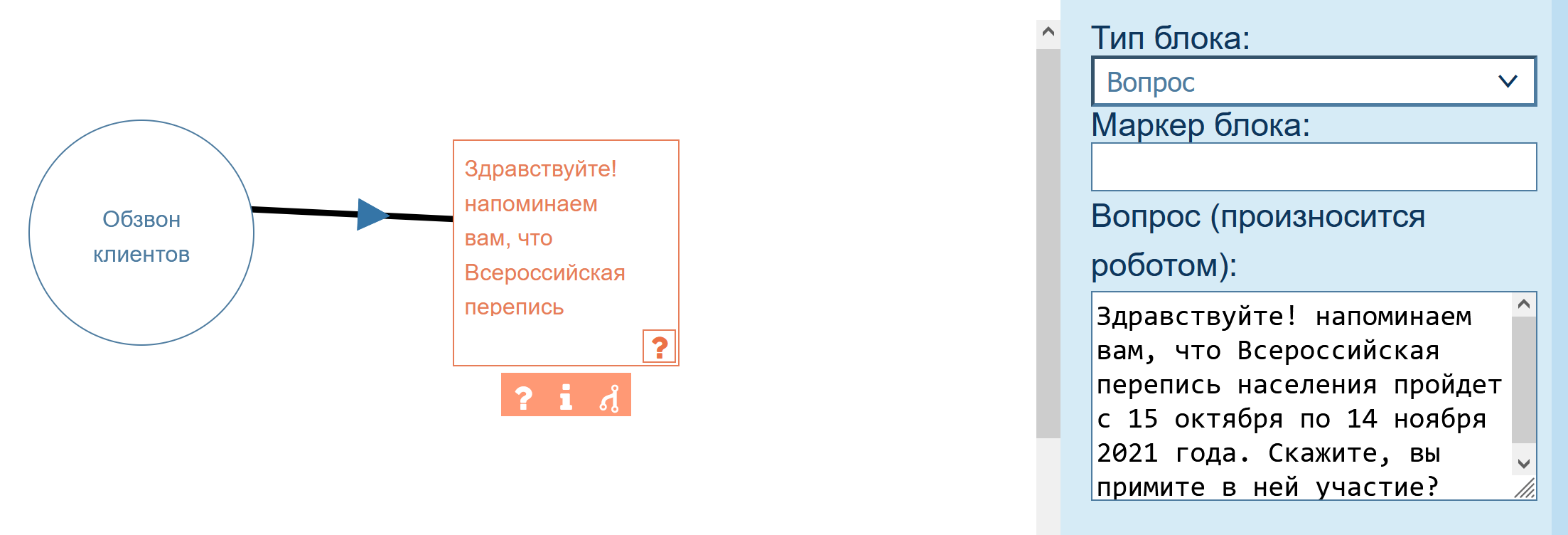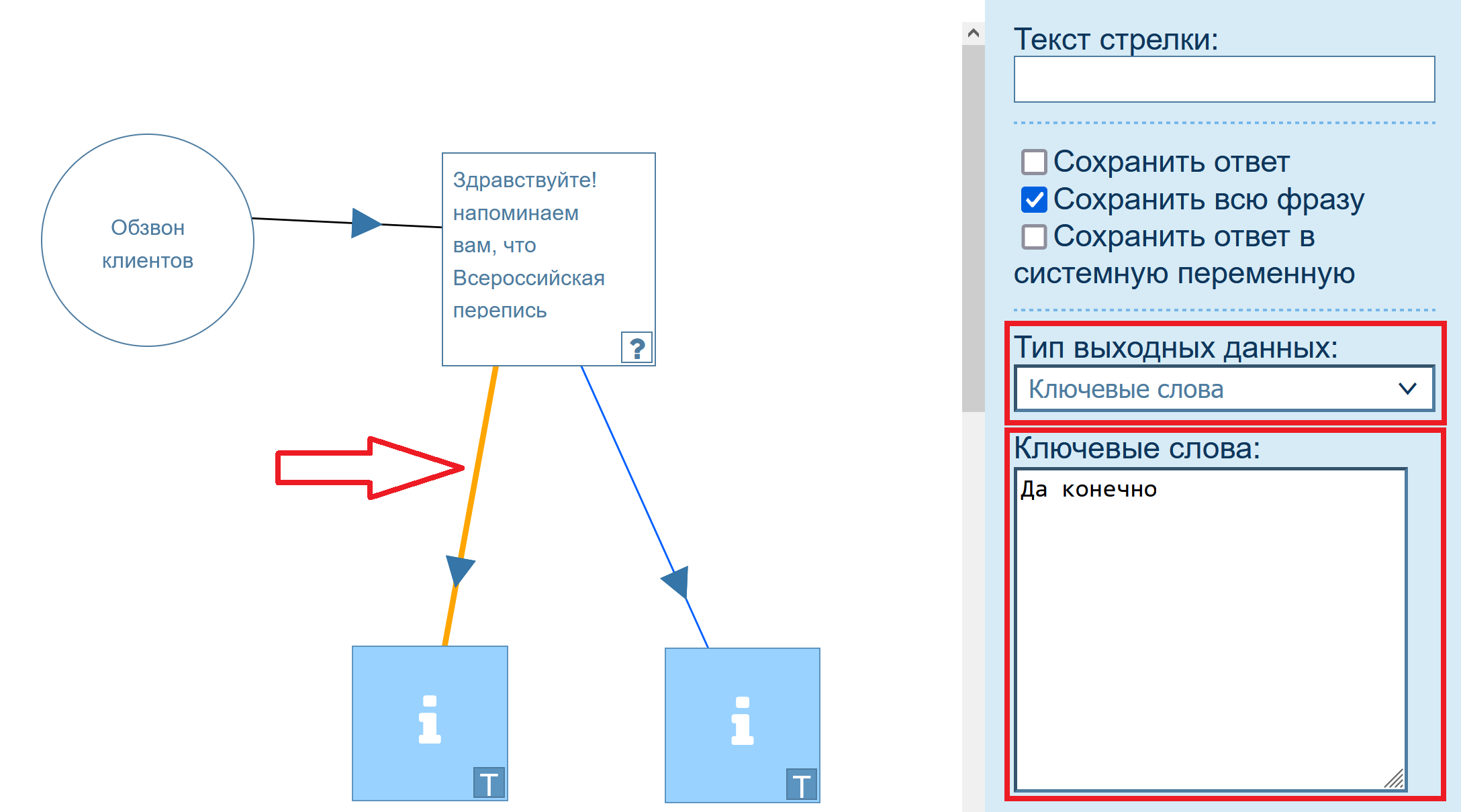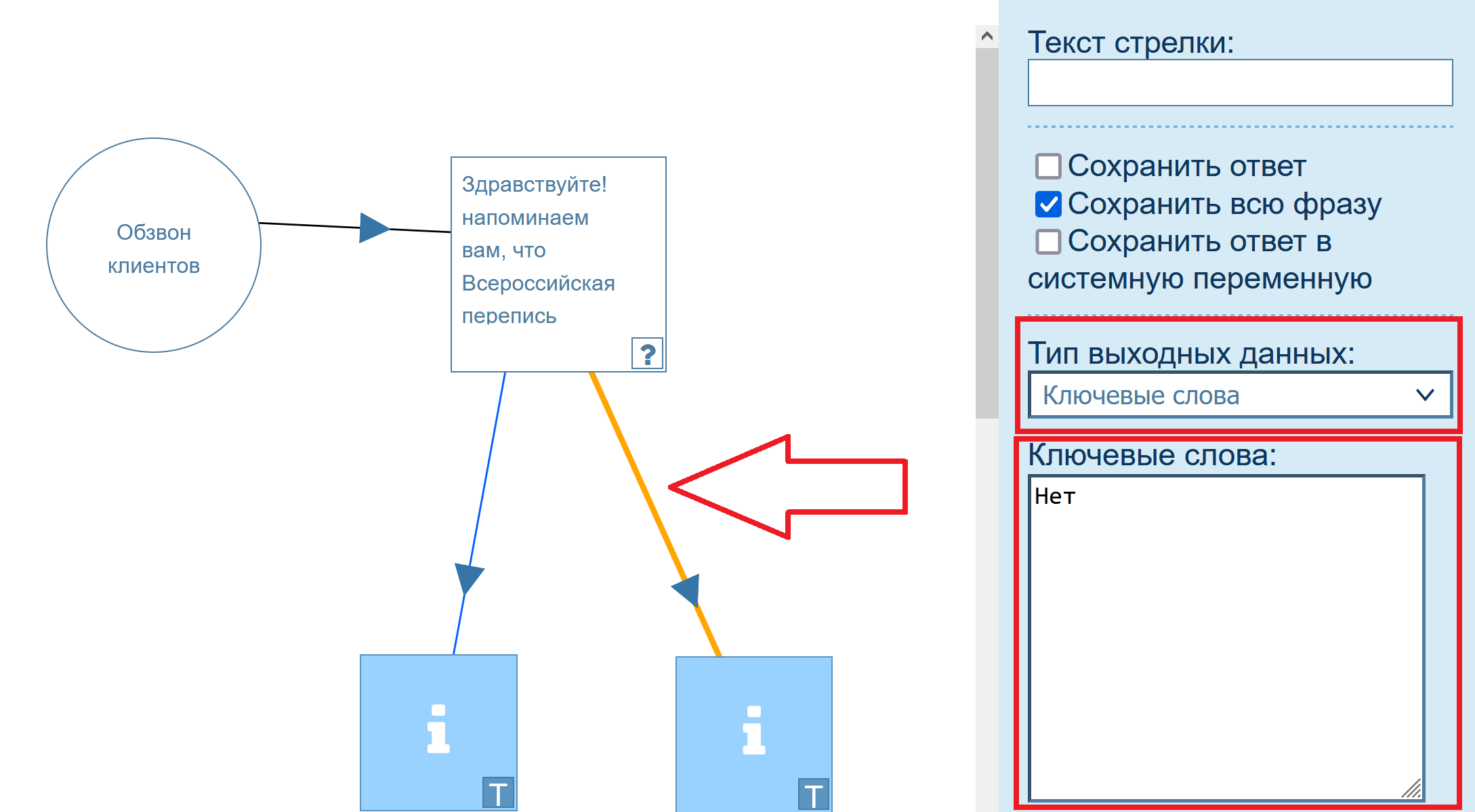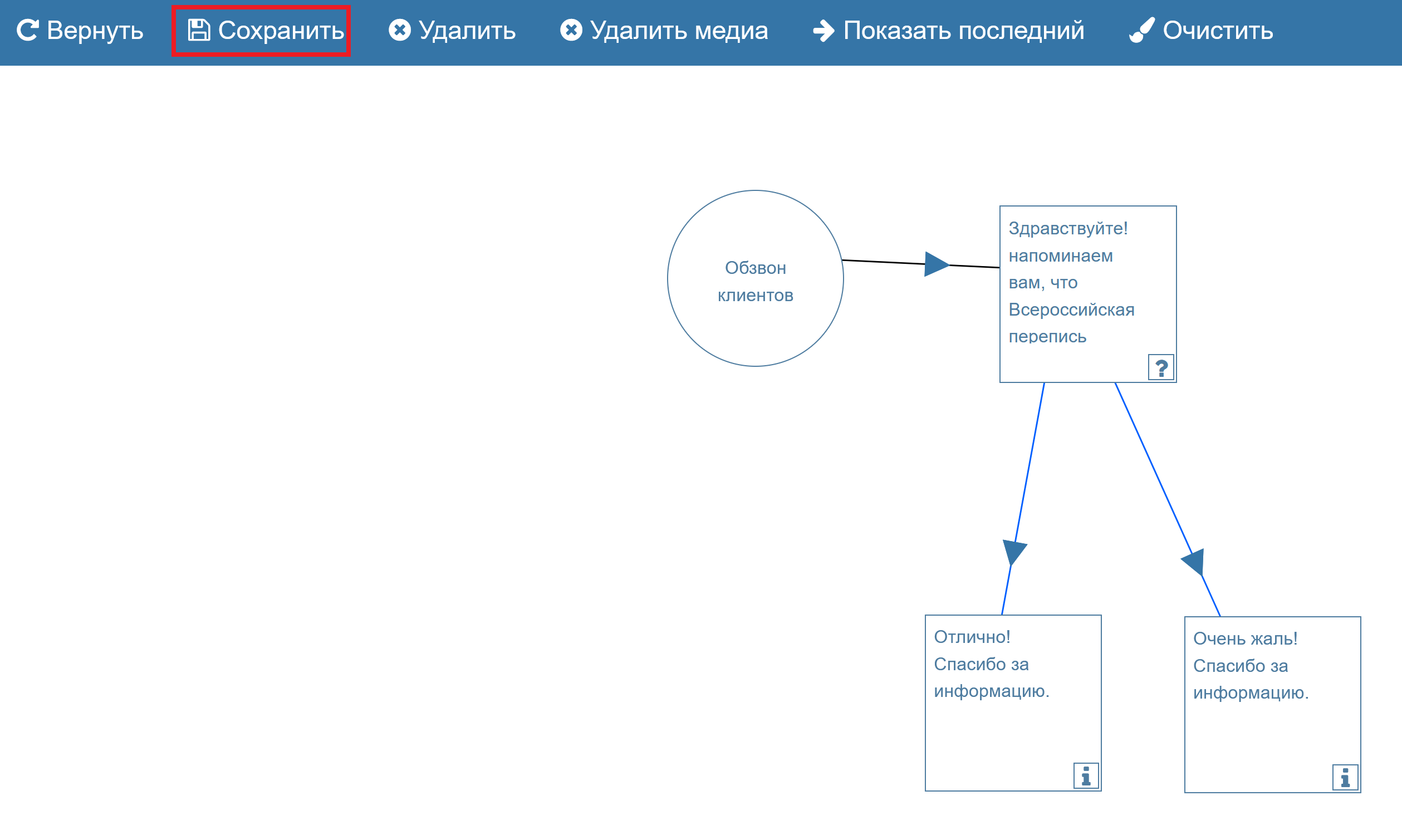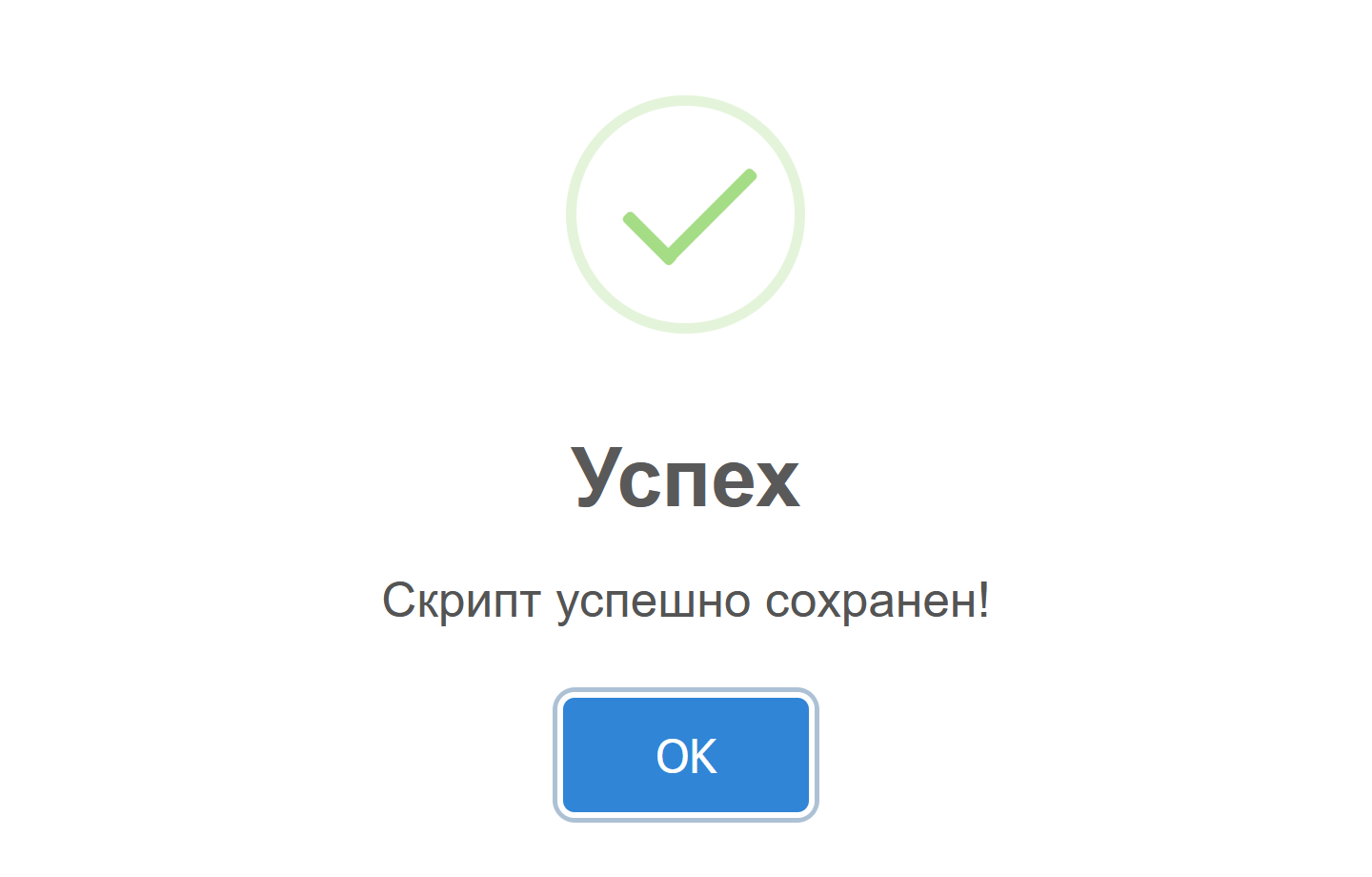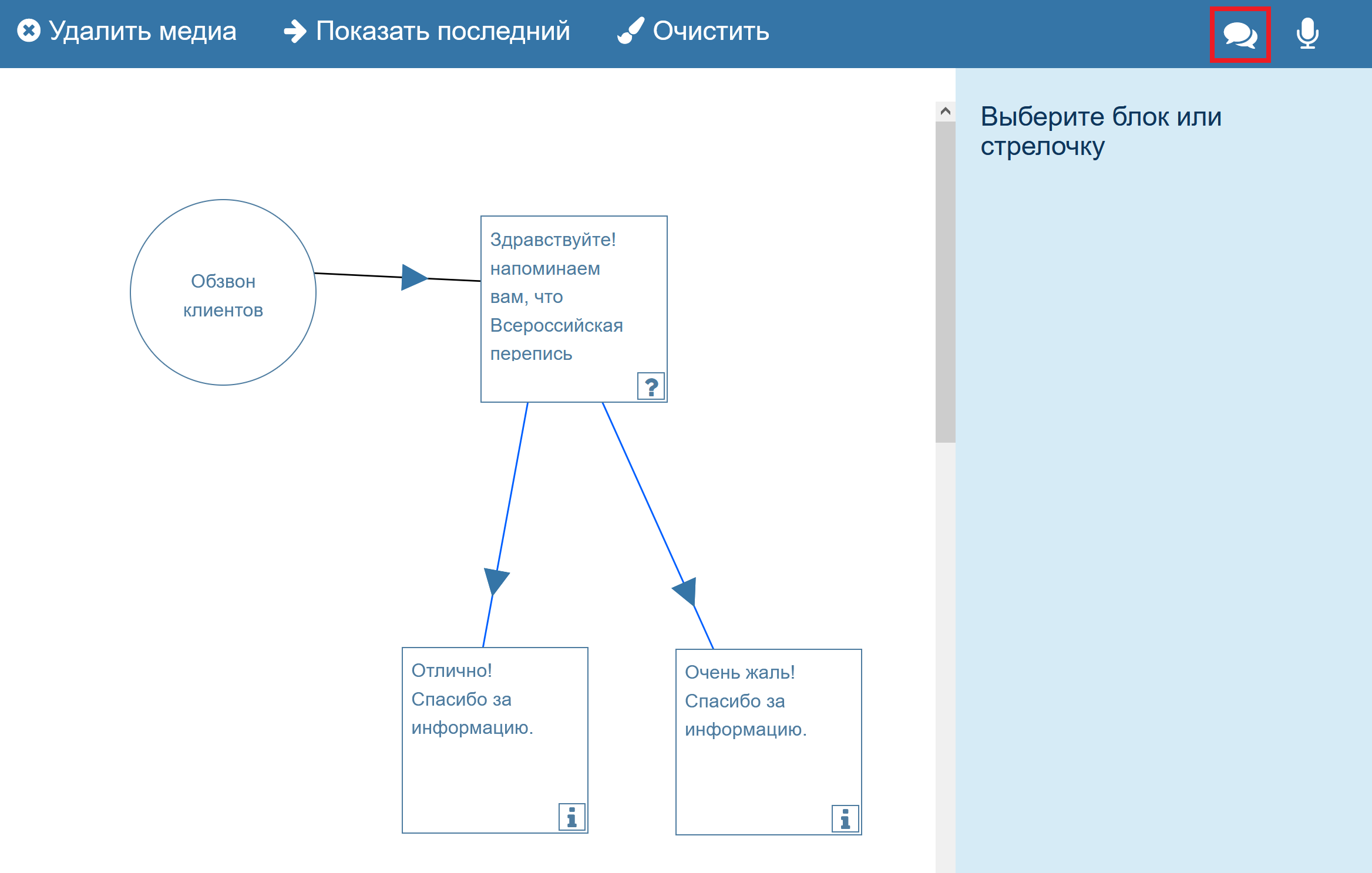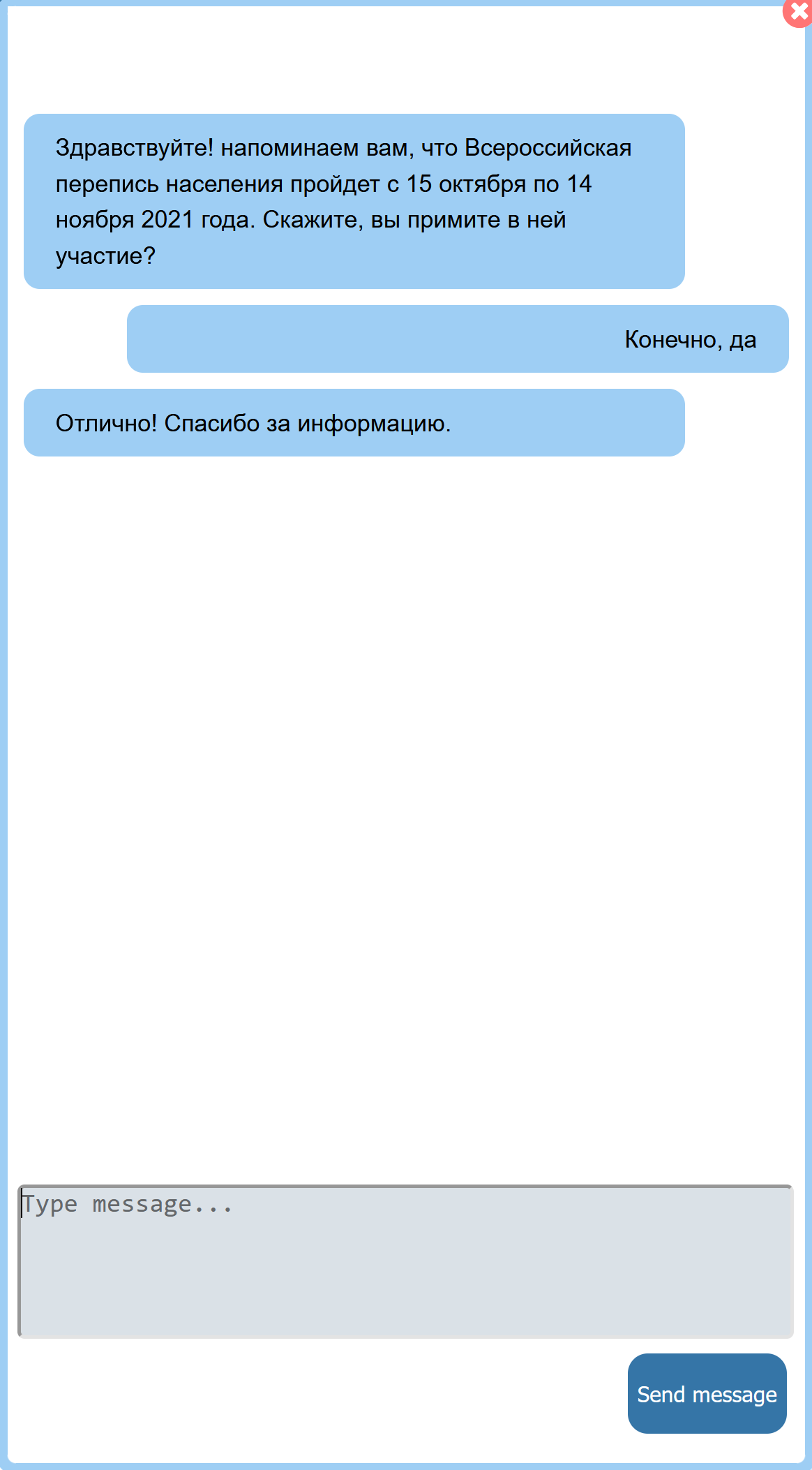Якорь Top Top
Обучающее видео
Коннектор виджета width 800 url https://www.youtube.com/watch?v=HvH9RTju-Sw&ab_channel=TWIN height 450
Что такое сценарий
Сценарий – это бот, с которым общаются ваши клиенты в виджетах, мессенджерах, социальных сетях и по телефону. Сценарии предназначены для автоматизации распространения информации о ваших продуктах, поддержки ваших клиентов, а также экономии времени ваших сотрудников.
Каждый сценарий состоит из следующих элементов:
- Блоки – вопросы, сообщения, а также различные действия, которые бот выполняет во время диалога с клиентом.
- Стрелки – условия, от выполнения которых зависит то, как развивается диалог бота с клиентом.
Все ваши сценарии находятся в разделе Сценарии - Сценарии.
Как создать сценарий
Содержание:
Оглавление
Для чего нужны сценарии?
Сценарии обеспечивают коммуникацию с клиентами во время обзвонов, а также служат построения диалогов в виджетах, мессенджерах и социальных сетях.
Список всех сценариев отображается на странице Сценарии в личном кабинете администратора (Сценарии – Сценарии).
...
Чтобы создать новый сценарий, нажмите кнопку Новый сценарий.
В открывшемся диалоговом окне введите название сценария и нажмите кнопку Создать новый сценарий.
В списке сценариев появится новая запись.
| Информация |
|---|
В качестве имени сценария рекомендуется использовать простые и понятные слова и фразы, которые точно раскрывают его назначение. |
В результате будет создан пустой сценарий.
Как добавить в сценарий блоки
...
и настроить связи между ними
...
Чтобы перейти к работе со сценарием, нажмите кнопку в строке нужного созданного вами сценария.
В результате откроется страница редактора сценариев.
Редактор сценариев состоит из следующих компонентов:
- Панель управления – содержит кнопки, которые служат для выполнения типовых операций при работе со сценарием (например, отменить выполненное действие, сохранить изменения и др.).
- Панель инструментов – содержит кнопки, с помощью которых вы можете размещать блоки и стрелки в рабочей области редактора.
- Панель параметров – содержит элементы управления, при помощи которых вы можете задавать параметры блоков и стрелок.
- Начальный блок – любой сценарий содержит начальный блок. Из этого блока бот начинает диалоги с клиентами.
- Строка состояния – отображает различные статусы во время работы со сценарием (например, в строке состояния отображаются уведомления о добавлении блоков в рабочую область).
Любой сценарий состоит из блоков, которые связаны друг с другом при помощи стрелок. Стрелки показывают, в каком направлении развивается диалог с клиентом.
Наиболее часто в сценариях используются следующие блоки:
- Вопрос – в этом блоке система бот задает пользователю клиенту вопрос и ожидает ответа получить от пользователянего ответ. Система Бот не перейдет к следующему блоку, пока пользователь клиент не ответит на вопрос.
- Информация – система сообщает пользователю в этом блоке бот сообщает клиенту определенную информацию и затем переходит к следующему блоку. При этом ответа пользователя не требуется.
- Условие – этот блок содержит условие, которое определяет дальнейший ход диалога.
...
- клиента не требуется.
Ниже рассматривается пример, который наглядно показывает, как построить простой сценарий с использованием двух указанных блоков.
Добавим в сценарий блок Вопрос:
- Кликните по начальному блоку Вопрос в рабочей области сценария. В нижней части блока отобразятся иконки.
- Наведите курсор на иконку с символом «?», нажмите левую кнопку мыши и, удерживая ее нажатой, переместите указатель мыши в сторону. В рабочей области появится блок Вопрос.
- Кликните по блоку Вопрос и на панели параметров в поле Вопрос (произносится роботом) введите следующий текст: «Здравствуйте! напоминаем вам, что Всероссийская перепись населения пройдет с 15 октября по 14 ноября 2021 года. Скажите, вы примите в ней участие?» Текст, который вы введете, автоматически отобразится в блоке Вопрос.
Теперь добавим в сценарий блок Информация:
- Кликните по блоку Вопрос в рабочей области сценария. В нижней части блока снова отобразятся иконки.
- Наведите курсор на иконку с символом «i», нажмите левую кнопку мыши и, удерживая ее нажатой, переместите указатель мыши в сторону. В рабочей области появится блок Информация.
- Повторите указанные действия, чтобы разместить второй блок Информация.
Теперь определим связи между блоком Вопрос и блоками Информация:
- Кликните по стрелке, которая ведет из блока Вопрос в левый блок Информация.
- На панели параметров в раскрывающемся списке Тип выходных данных выберите значение Ключевые слова, а в поле Ключевые слова введите «да» и «конечно».
- Кликните по стрелке, которая ведет из блока Вопрос в правый блок Информация и повторите указанные действия, только в поле Ключевые слова ведите «нет».
Теперь зададим 2 варианта сообщения, которое бот отправит пользователю в зависимости от полученного ответа:
- Кликните по левому блоку Информация.
- На панели параметров в поле Информационное сообщение (произносится роботом) введите: «Отлично! Спасибо за информацию.»
- Кликните по правому блоку Информация.
- На панели параметров в поле Информационное сообщение (произносится роботом) введите: «Очень жаль! Спасибо за информацию.»
- Нажмите кнопку Сохранить на панели Управления.
В редакторе отобразится сообщение об успешном сохранении сценария.
Как проверить, что сценарий работает
Чтобы посмотреть, как работает сценарий, нажмите кнопку в правом верхнем углу редактора сценариев и в открывшемся окне ответьте на вопрос бота.
Полезная информация по созданию сценариев
Подробное описание блоков сценария
Ниже приводятся ссылки на подробное описание всех блоков, которые можно использовать при создании сценариев:
- Стартовый блок
- Блок Вопрос
- Блок Пауза
- Блок Информация
- Блок Условие
- Блок Случайный выбор
- Блок Эмоции
- Блок Результат
- Блок Запрос к серверу
- Блок Арифметика
- Блок Порядковый выбор
Дополнительные действия со сценарием
Во время работы со сценарием вы также можете делать следующее:
- Сохранять текущее состояние сценария и быстро возвращаться к любой его версии (например, если вы совершили ошибку).
- Копировать сценарии (например, чтобы создать новый сценарий на основе существующего).
| Подсказка |
|---|
Если ваша организация является реселлером, вы можете копировать сценарии в кабинеты подчиненных компаний (например, чтобы ваши клиенты могли сразу пользоваться всеми возможностями платформы Twin). |
- Разрешить перебивать бота в диалогах (например, чтобы сократить расходы при обзвоне).
- Использовать переменные (например, чтобы изменять формат даты и времени, распознавать эмоции и/или пол клиентов и др.).
| Подсказка |
|---|
Значения переменных можно склонять по падежам. |
- Использовать ключевые слова и определение намерений.
Действия по переводу бота в работу
После создания сценария для работы бота нужно выполнить следующее:
- Создать и запустить задание на обзвон
- Разместить и настроить виджет на сайте
- Настроить интеграцию с мессенджерами или социальными сетями
...